كان تطبيق Sticky Notes جزءًا من Windowsمنذ ما قبل ويندوز 7. وقد بقي دون تغيير بالنسبة للجزء الأكبر. أخيرًا ، أدخل تحديث Windows 10 أكتوبر 2018 والذي تم تعليقه الآن بعض الميزات الجديدة عليه. يحتوي التطبيق الآن على دعم مكثف لاختصارات لوحة المفاتيح ويمكنك تصدير الملاحظات من تطبيق Sticky بشرط أن تستخدمه مع حساب Microsoft الخاص بك.
تصدير الملاحظات من ملاحظات لاصقة
افتح تطبيق Sticky Notes. إذا لم تكن قد سجلت الدخول بالفعل إلى التطبيق ، فانقر فوق الزر "المزيد من الخيارات" في أعلى يمين الملاحظة ومن القائمة ، حدد "كل الملاحظات". في اللوحة التي تفتح ، انقر فوق زر عجلة الترس وانقر على خيار تسجيل الدخول.

بمجرد تسجيل الدخول ، سترى تصدير ملاحظاتالخيار على هذه لوحة الإعدادات نفسها. انقر فوقها. يتم حفظ الملاحظات تلقائيًا في حساب Outlook الخاص بك. لا تحتاج إلى تثبيت تطبيق Outlook على سطح المكتب. قم بزيارة Outlook.com وقم بتسجيل الدخول بنفس الحساب الذي استخدمته في Sticky Notes.
في أعلى اليمين ، انقر فوق زر عجلة الترس ومن القائمة التي تفتح ، انقر فوق عرض جميع إعدادات Outlook.
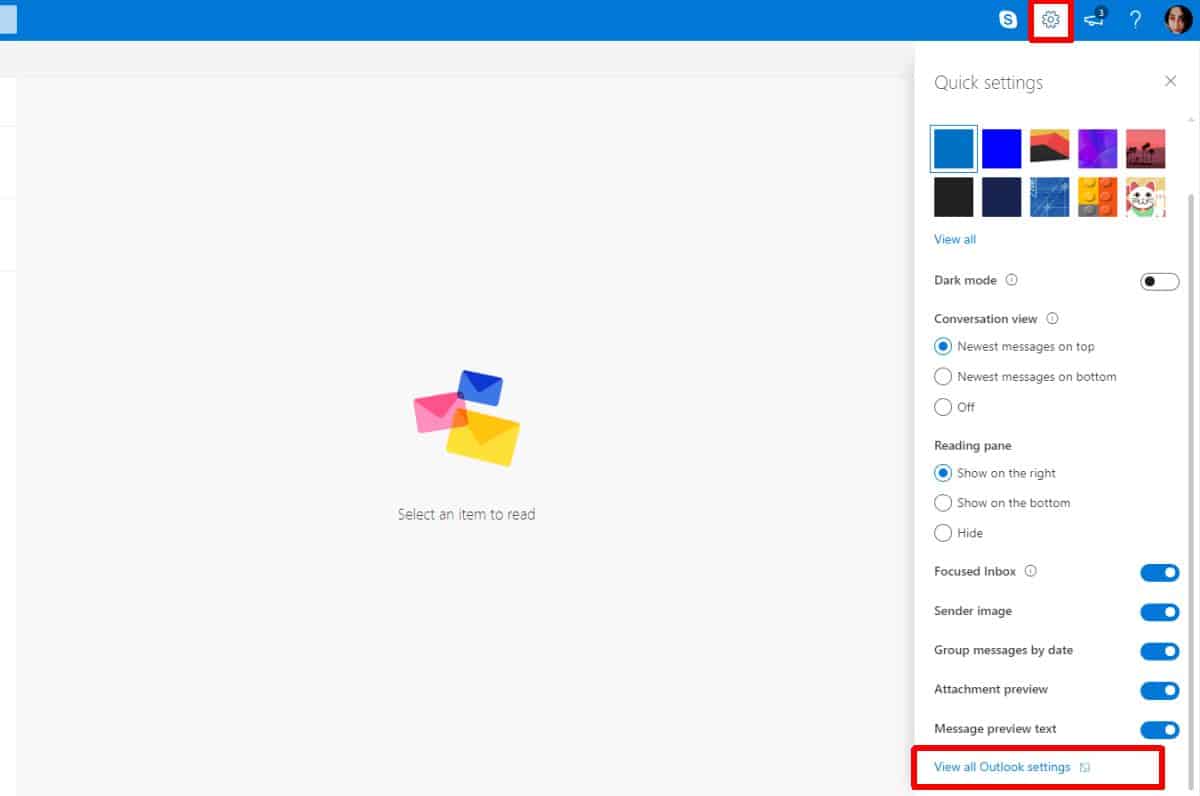
في النافذة التي تفتح ، انتقل إلى علامة التبويب عام ،وحدد الخصوصية والبيانات. هنا سترى زر صندوق بريد التصدير. انقر فوقها. قد تستغرق عملية التصدير ما يصل إلى أربعة أيام ، لذا فإن هذا ليس فوريًا تمامًا. سوف تحتاج إلى الانتظار لبعض الوقت قبل أن تتمكن من الحصول على الملاحظات الخاصة بك.
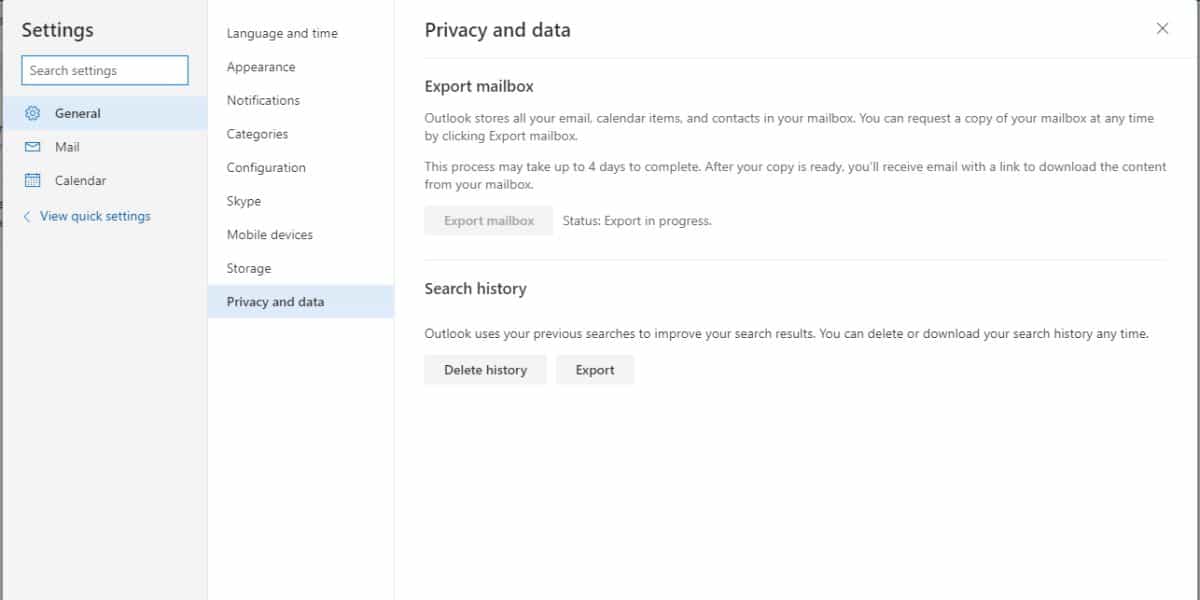
كان أسهل بكثير لتصدير الملاحظات من مثبتتطبيق Notes في Windows 7. يمكن نسخها كملف بامتداد SNT ويمكن للتطبيق Sticky Notes في Windows 10 قراءتها حتى يكون من السهل استيرادها.
مع تصدير الملاحظات مقيدة جدا ، والتطبيقلا يزال المستخدمون الذين يفضلون تطبيقات مثل Evernote لا يزالون أساسيين إلى حد ما ، فلن يستخدموا Sticky Notes أكثر من مجرد لوحة خدش. يجب أن يكون التطبيق أيضًا قادرًا على تصدير الملاحظات إلى تطبيق Outlook ، حيث إنك قمت بتثبيته على سطح المكتب الخاص بك أو على الأقل توفر خيارًا للقيام بذلك ، لكنه ليس كذلك. يطيل العملية بأكملها من تصدير الملاحظات. إنه لا يستفيد من OneDrive الذي يستغل كل فرصة للدفع إلى المستخدمين.
سيتم إصدار تطبيق Sticky Notes لكل من iOS و Android قريبًا. ربما ، سيتمكن المستخدمون من إيجاد طريقة أفضل وأسرع لتصدير الملاحظات.













تعليقات